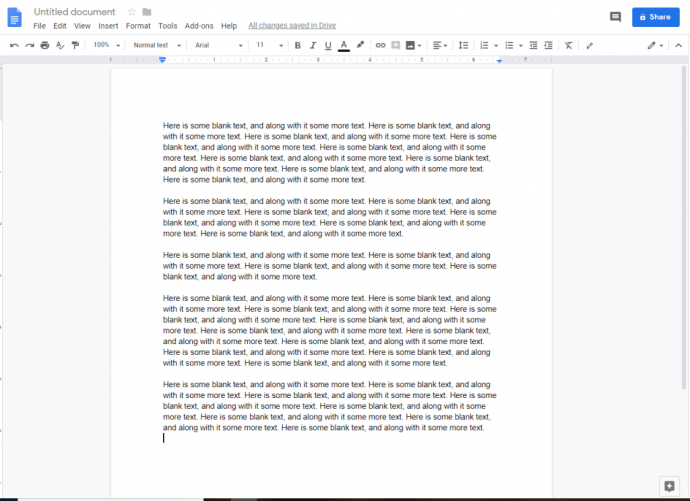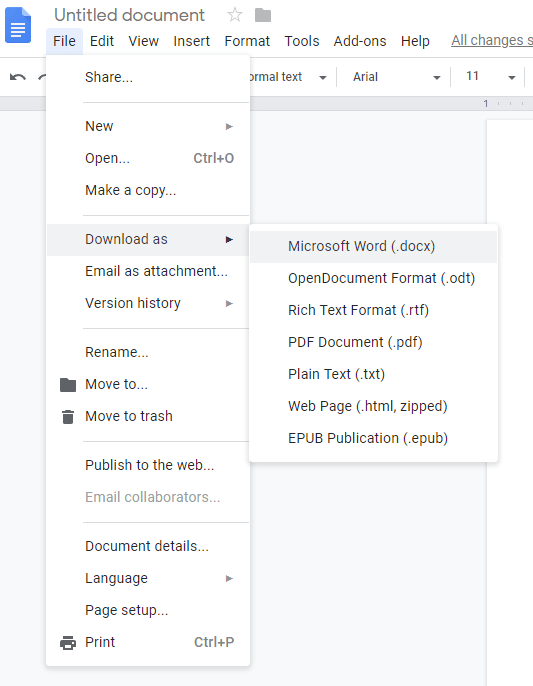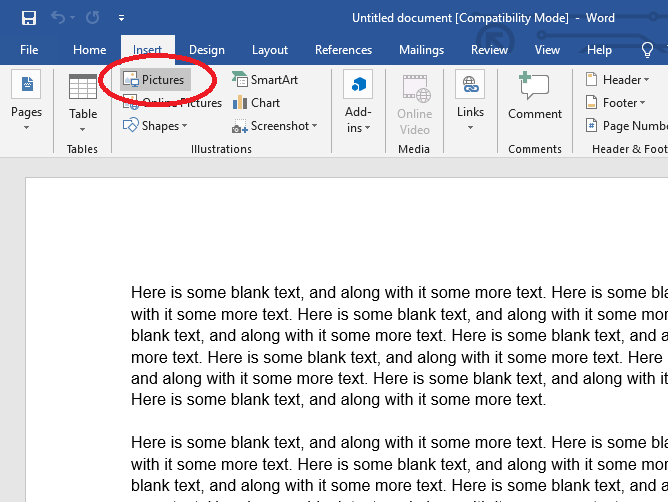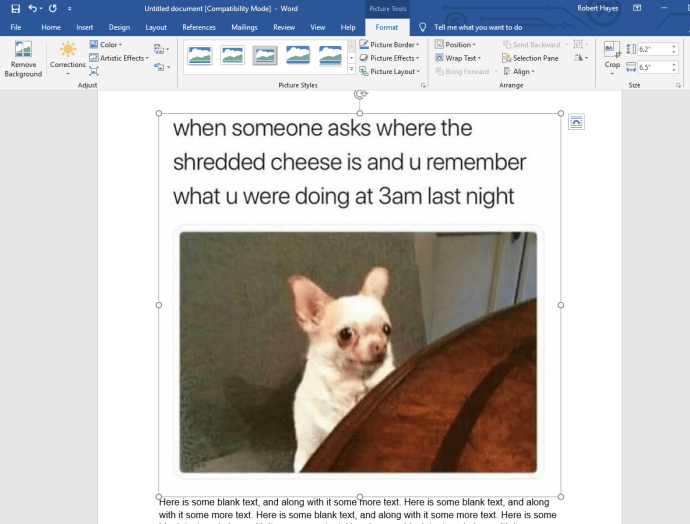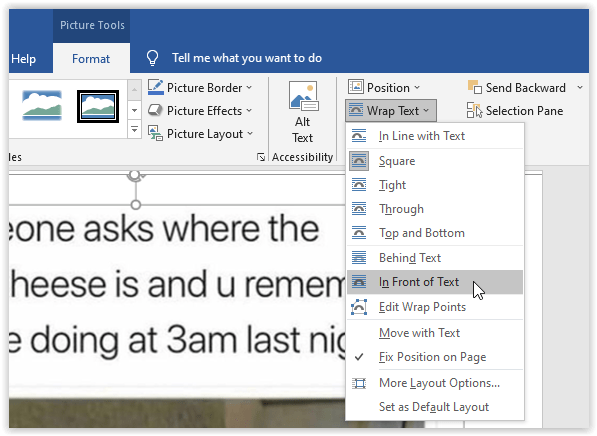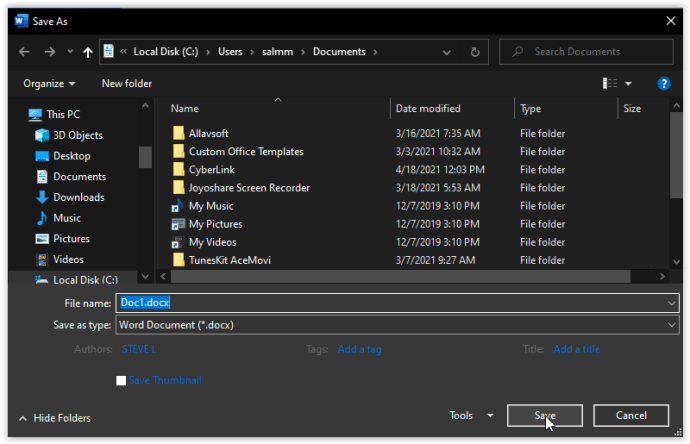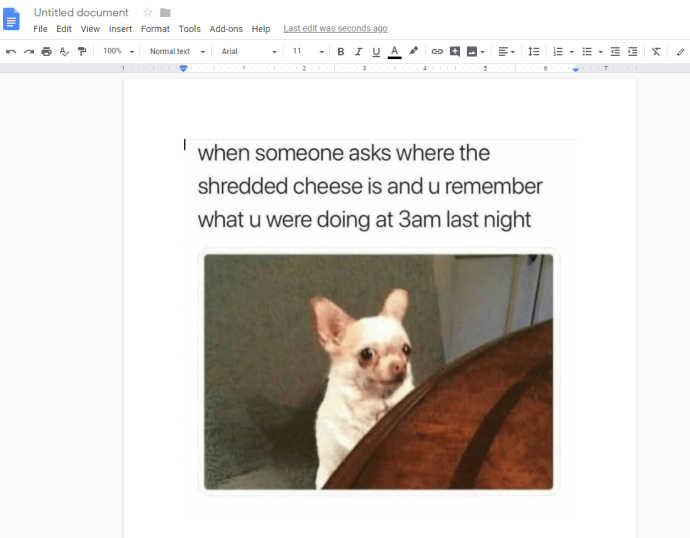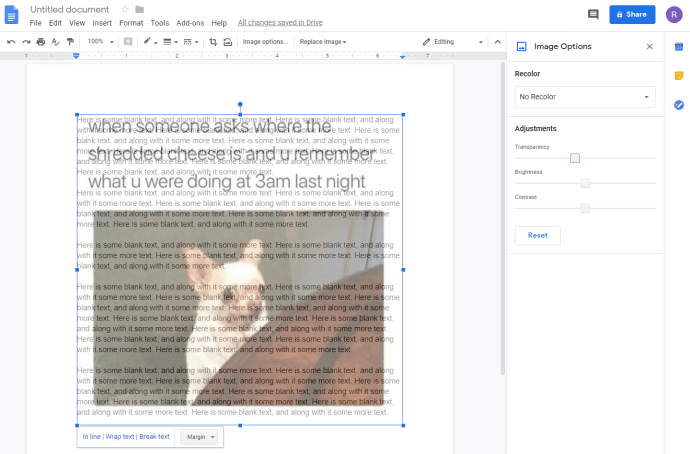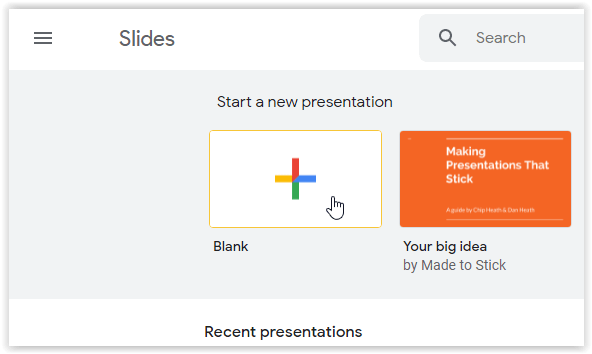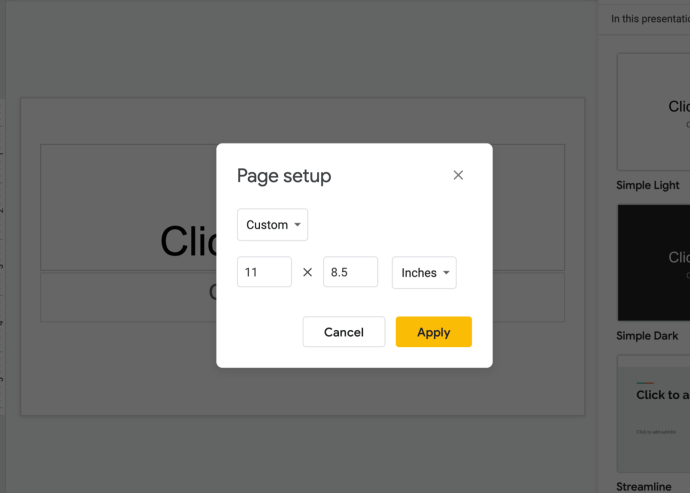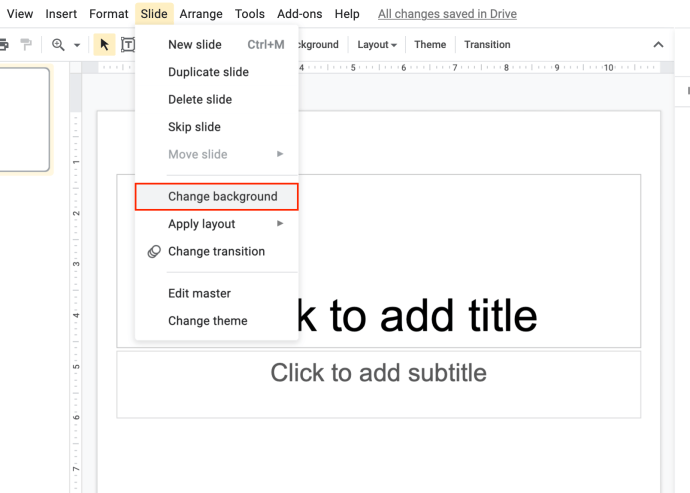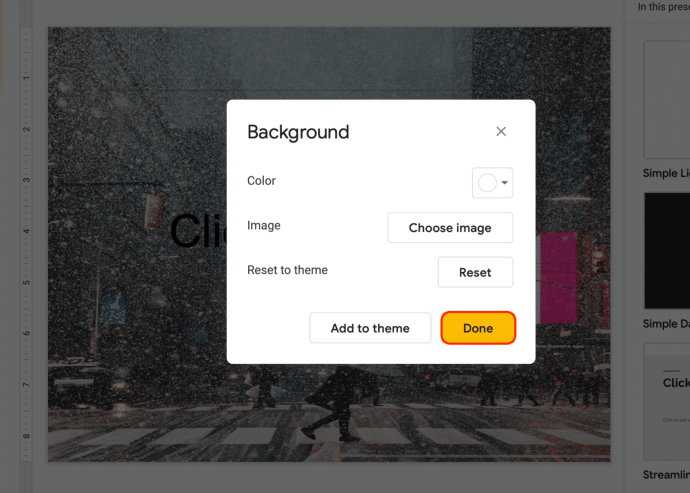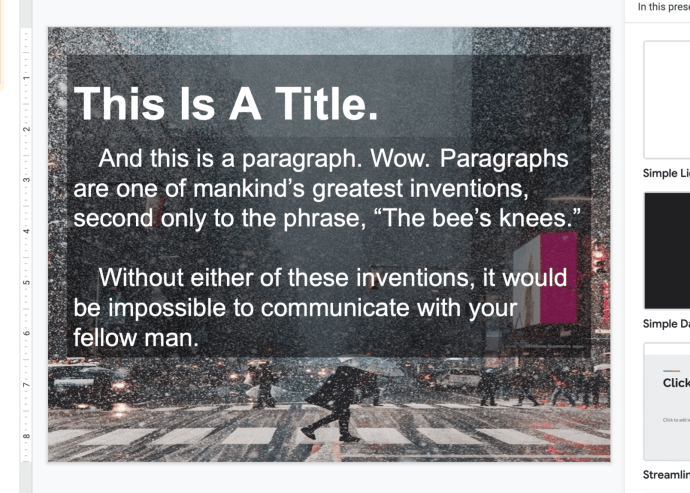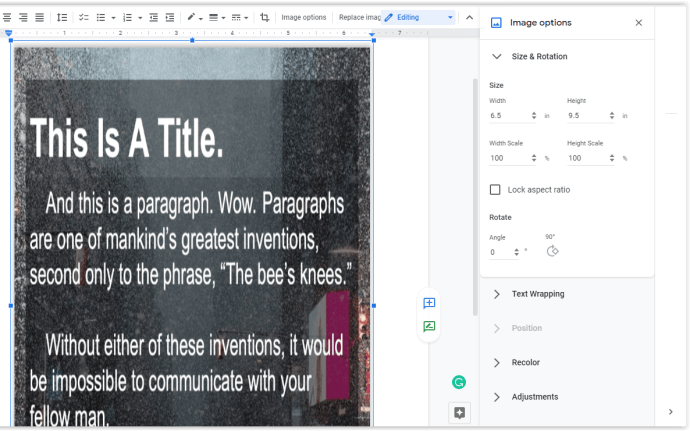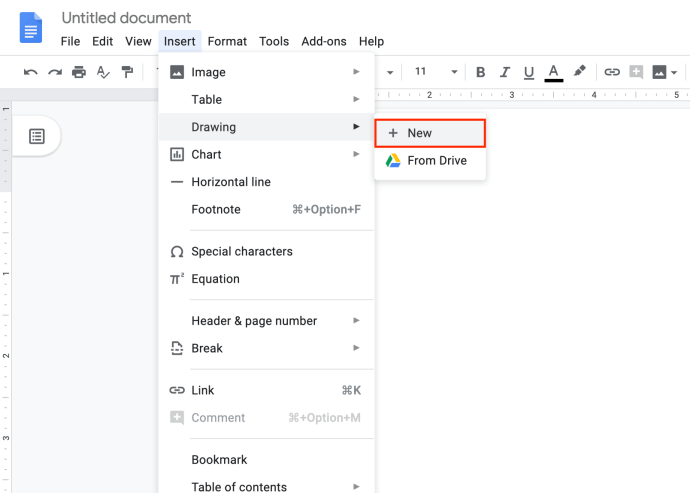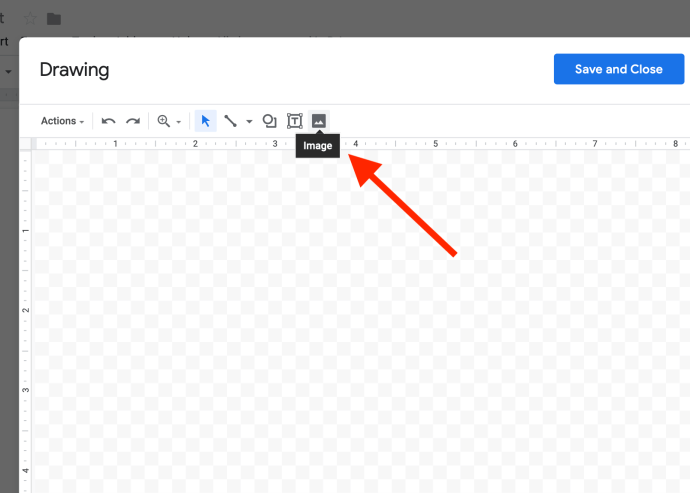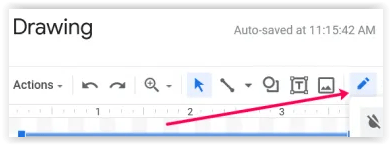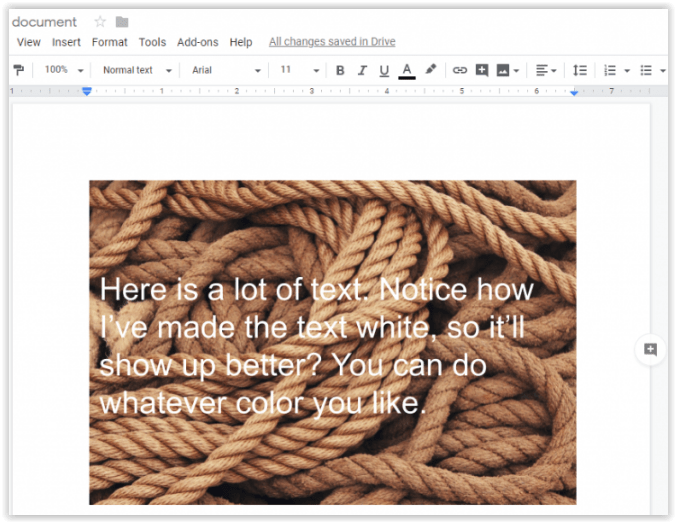Google dokumenti ir uz mākoņiem balstīta teksta apstrādes sistēma, ko piedāvā Google. Neskatoties uz daudzajām priekšrocībām, dokumentiem ir arī negatīvie aspekti: tam ir salīdzinoši ierobežots funkciju kopums. Atšķirībā no Microsoft Word, kurā ir liels funkciju saraksts, Google dokumenti koncentrējas uz dažu pamata darbību veikšanu un to pareizu veikšanu. 99% lietotāju 99% laika tas ir vairāk nekā pietiekami. Tomēr dažreiz Google dokumentiem ir nepieciešamas funkcijas, un tajos brīžos tas var jūs pievilt.
Viena funkcija, ko daudzi lietotāji vēlas, lai Google dokumenti nodrošinātu, ir iespēja pievienot fonu. Diemžēl, Dokumenti tieši neatbalsta fona attēlus jūsu dokumentos. tomēr ir daži risinājumi, kas ļaus dokumentiem pievienot fona attēlu, un šajā rakstā es jums parādīšu, kā.
Trīs populārākie Google dokumentu risinājumi attēlu pievienošanai aiz teksta
Ir vismaz trīs veidi, kā Google dokumentu failam pievienot fona attēlu. Ja jums ir citi ieteikumi vai pieejas, tad, jebkurā gadījumā, dalieties ar mums komentāru sadaļā šī raksta beigās!
Trīs risinājumi, lai Google dokumentos pievienotu attēlu aiz teksta, ietver:
- Izmantojiet Microsoft Word, lai pievienotu fona attēlu, pēc tam pielāgojiet attēla caurspīdīgumu, kad importējat failu programmā Dokumenti.
- Izmantojiet Google prezentācijas, lai pievienotu attēlu.
- Izmantojiet Google dokumentus, izmantojot funkciju Zīmējumi.
Sadalīsim šīs trīs iespējas.
1. iespēja: izmantojiet Microsoft Word, lai pievienotu Google dokumentu fonu
Lai izmantotu MS Word metodi, jums ir jābūt licencētai Microsoft Word kopijai, izmantojot mazumtirdzniecības pakotni, Microsoft 365 (iepriekš Office 365) vai bezmaksas Office Online programmatūru.
- Izveidojiet savu dokumentu pakalpojumā Google dokumenti ar tekstu (bet bez fona attēliem) un citiem elementiem, ko vēlaties pievienot galīgajam dokumentam.
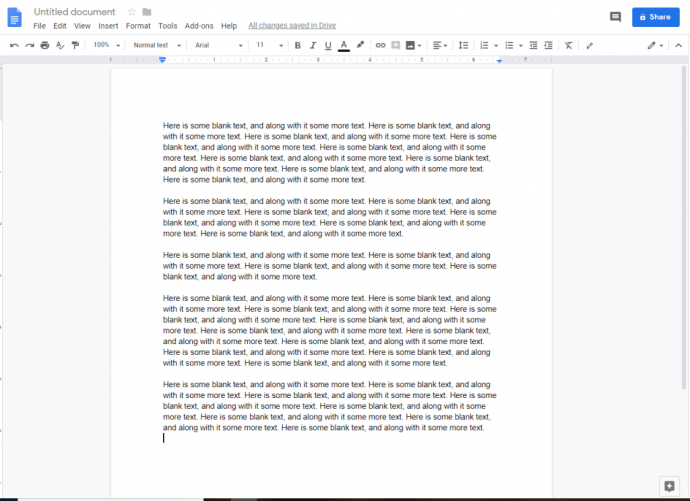
- Kopējiet sava dokumentu dokumenta saturu un ielīmējiet to Word dokumentā vai saglabājiet failu kā .docx failu (visprecīzākais), izvēloties "Fails -> Lejupielādēt kā -> Microsoft Word (.docx)."
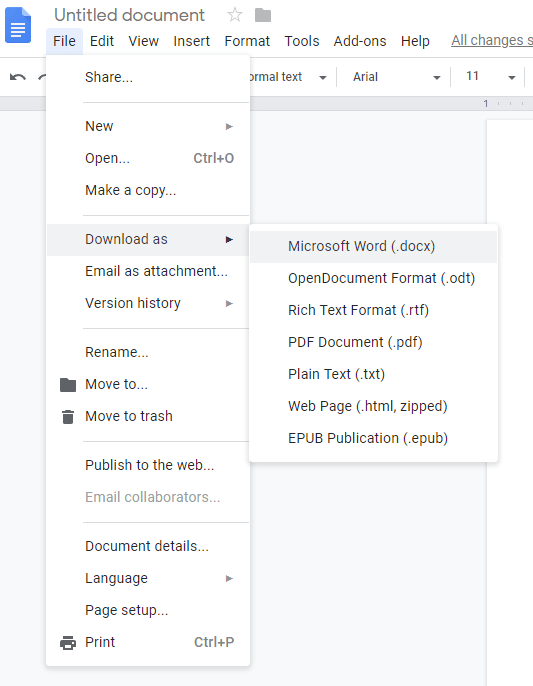
- Atveriet .docx failu programmā Word un atlasiet "Ievietot > Attēls" no galvenās lentes.
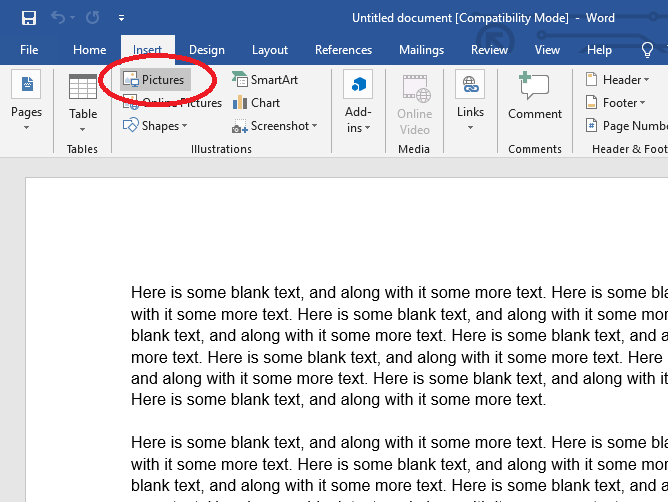
- Izvēlieties savu attēlu uznirstošajā logā File Explorer un atlasiet "Ievietot." Jūsu attēls tagad parādās Word dokumentā.
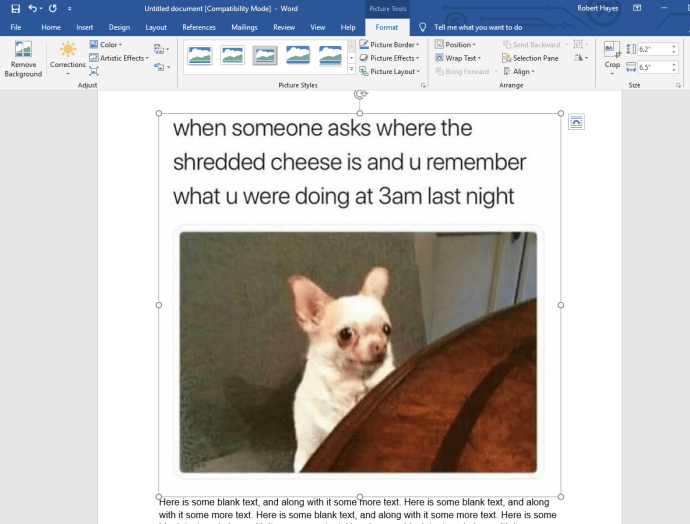
- Ar peles labo pogu noklikšķiniet uz attēla un atlasiet "Aplauzt tekstu -> teksta priekšā" jo Google dokumenti neatbalsta opciju “Aiz teksta”.
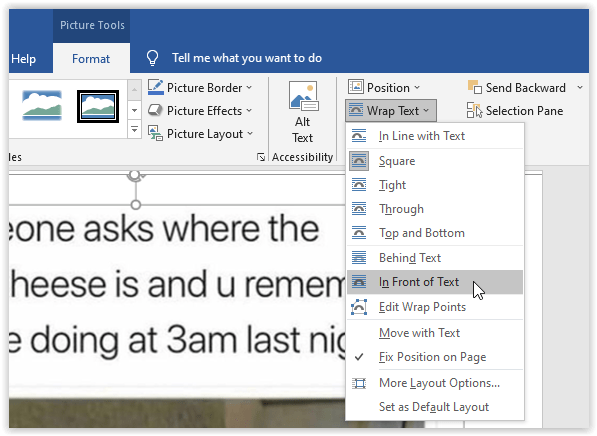
- Saglabājiet Word failu un aizveriet programmu Word.
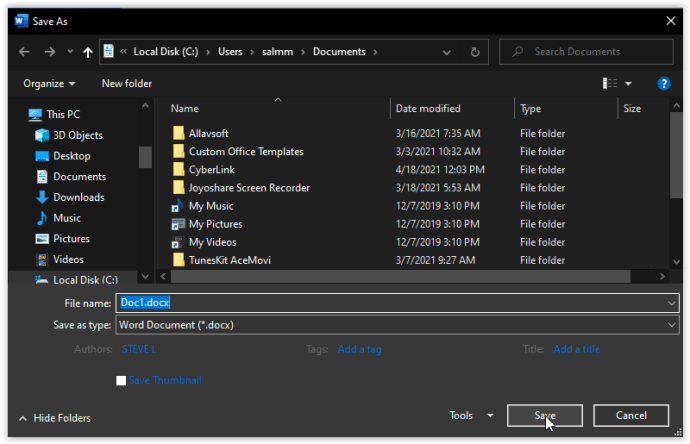
- Atgriezieties pakalpojumā Google dokumenti un atlasiet "Fails -> Atvērt." Izvēlieties “Augšupielādēt” un atlasiet tikko saglabāto Word failu. Attēls tiek ievietots Google dokumentos.
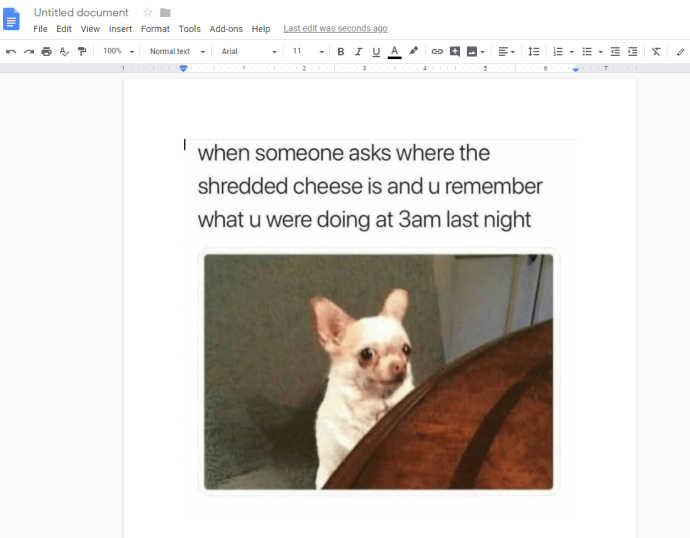
- Ar peles labo pogu noklikšķiniet uz attēla un atlasiet “Attēla opcijas”. Pielāgojiet caurspīdīguma slīdni savām vajadzībām un pēc tam saglabājiet dokumentu. Tagad jūsu dokumentu dokumentā ir (sava veida) fona attēls.
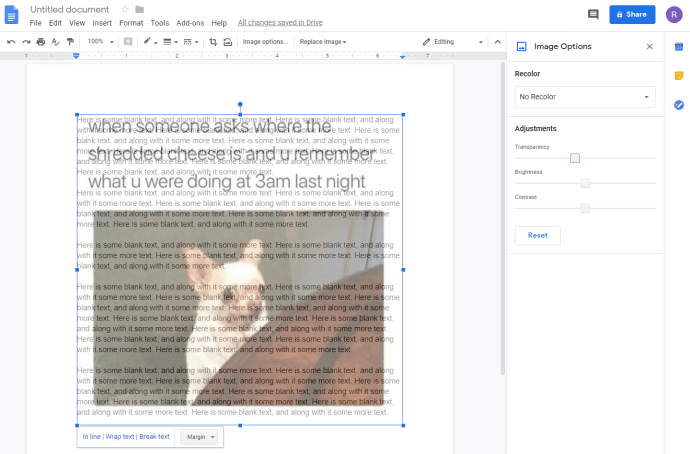
2. iespēja: izmantojiet pakalpojumu Google prezentācijas, lai pievienotu Google dokumentu fonu
Vēl viena iespēja izveidot vienkāršu dokumentu ar fona attēlu, izmantojot tikai Google rīkus, ir izmantot Google prezentācijas. Šī opcija darbojas labi, ja jums nav nepieciešams daudz teksta un nav nepieciešams rediģējams teksts, ja vien jūs to nepievienojat attēlam.
- Izveidojiet jaunu tukšu prezentāciju pakalpojumā Google prezentācijas.
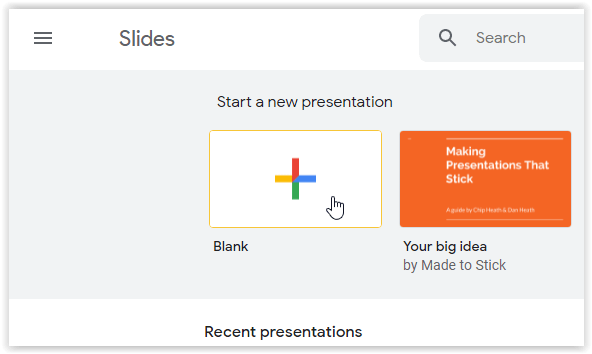
- Savā tukšajā slaidu dokumentā noklikšķiniet uz "Fails -> Lapas iestatīšana", tad izvēlies “Pielāgots“ un iestatiet augstumu, lai tas ietilptu jūsu Google dokumentu lapā. Pielāgojiet izmērus, pamatojoties uz piemaļu iestatījumiem, lai 11 collu platums būtu 9 collas ar 1 collu piemalēm.
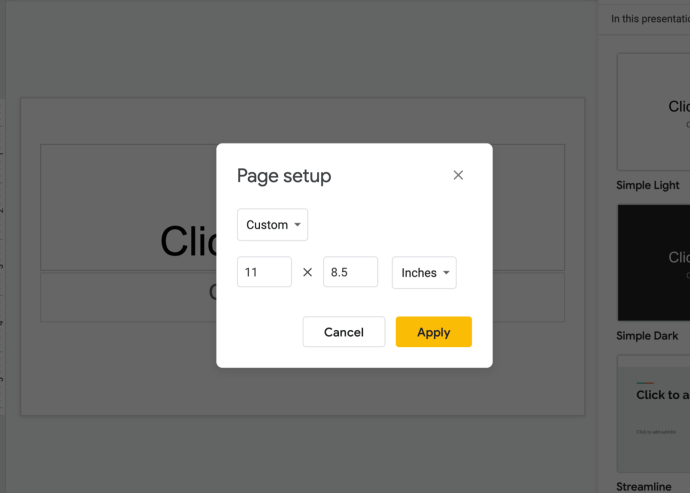
- Noklikšķiniet uz "Slidkalniņš" cilni un izvēlieties "Mainīt fonu."
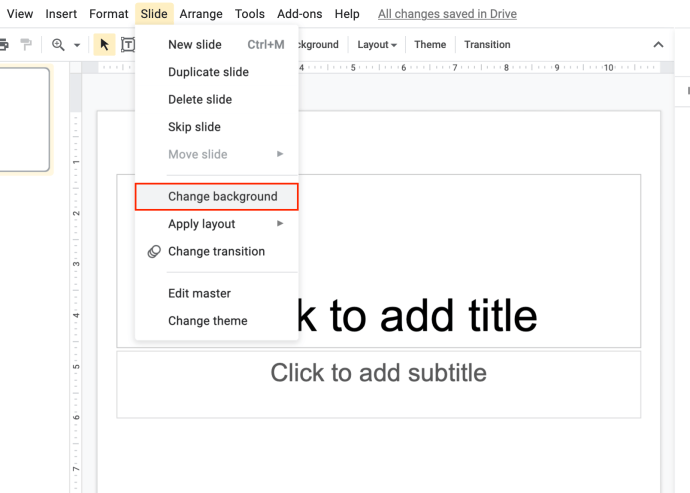
- Google prezentācijas dialoglodziņā “Fons” noklikšķiniet uz "Izvēlieties attēlu." Datorā atrodiet attēlu, kuru vēlaties pievienot, un noklikšķiniet uz tā "Atvērt." Kad attēls ir augšupielādēts, noklikšķiniet uz "Gatavs."
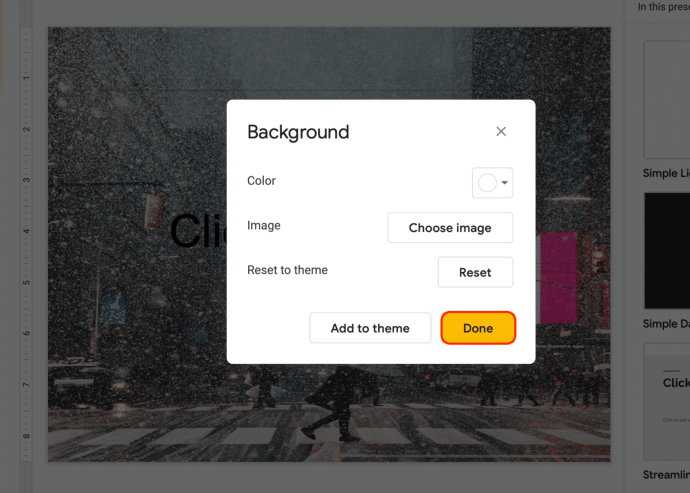
- Atkārtojiet iepriekš minētās darbības katrai Goodle Slides lapai, pēc tam pievienojiet tekstlodziņus un ielīmējiet savu Google dokumentu saturu.
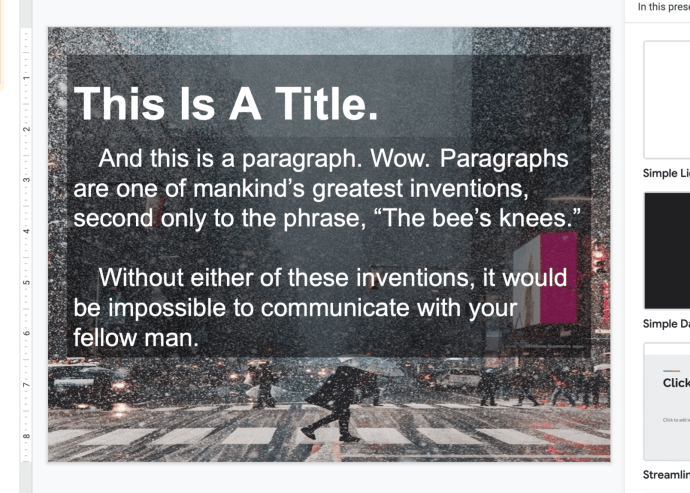
- Kad esat pabeidzis teksta ievietošanu un rediģēšanu, uzņemiet slaida ekrānuzņēmumu. Pēc tam atveriet jaunu Google dokumentu dokumentu un ievietojiet attēlu. Tas nav rediģējams teksts, bet tas darbojas. Ja nepieciešams, pielāgojiet attēla izmēru.
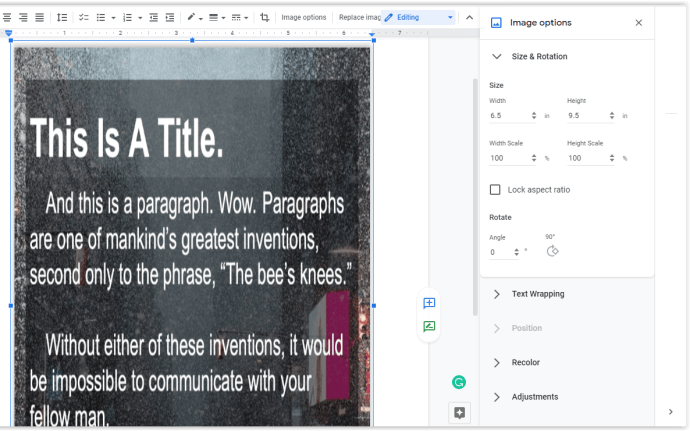
3. iespēja: izmantojiet funkciju Zīmējumi programmā Dokumenti, lai pievienotu fonu
Ja vēlaties izmantot Google dokumentus, lai izveidotu fona attēlu zem teksta, jums ir jāizmanto funkcija "Zīmējumi" un jāpievieno tekstlodziņi.
- Pašreizējā dokumentu failā novietojiet kursoru un atlasiet "Ievietot -> Zīmējums -> + Jauns."
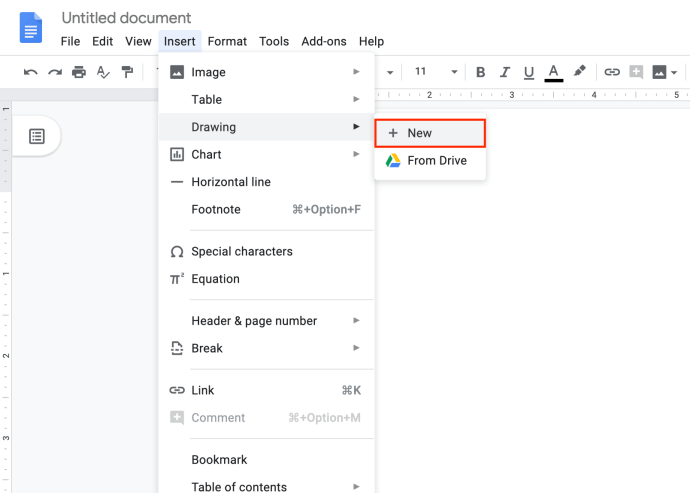
- Noklikšķiniet uz "Attēls" pogu un atlasiet failu, kuru vēlaties izmantot kā fonu.
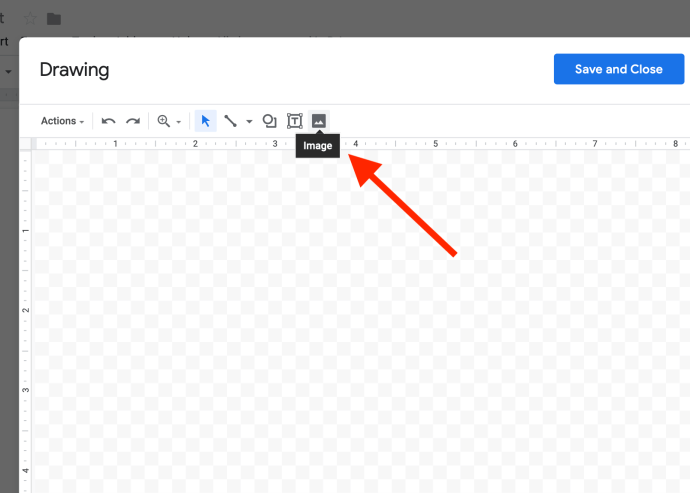
- Ja nepieciešams, mainiet attēla caurspīdīgumu, noklikšķinot uz "zīmulis" ikonu un noklikšķinot uz "Caurspīdīgs."
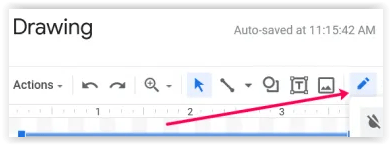
- Izvēlieties “Pievienot tekstlodziņu” pogu un novietojiet tekstlodziņu vietā, kur vēlaties rādīt priekšplāna tekstu. Pēc tam ierakstiet priekšplāna tekstu, iestatot tā fontu, krāsu un izmēru, kā vēlaties. Presto, tūlītējs fona attēls!
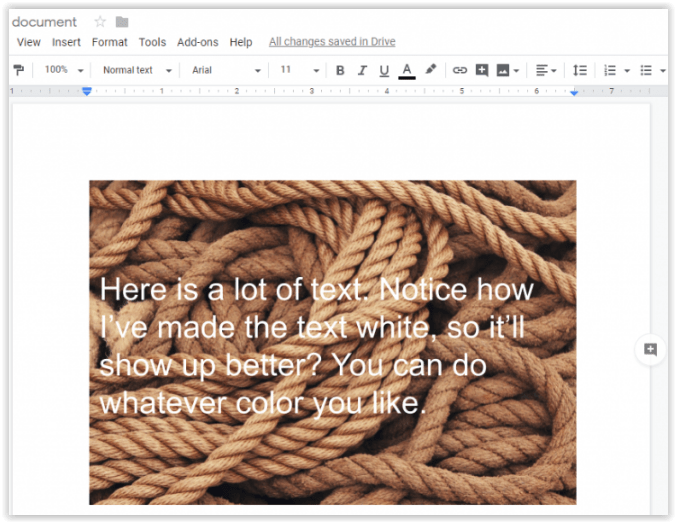
Veicot iepriekš minētās darbības, iespējams, vajadzēs ķerties pie attēliem un panākt, lai teksts atbilstu esošajam saturam. Šis paņēmiens ir labāks ļoti vienkāršiem teksta pārklājumiem nekā caurspīdīgam fona attēlam standarta teksta dokumentā, taču tas darbojas.
Kā redzat, ir veidi, kā Google dokumentiem pievienot fonu, tikai ne parastos veidos. Jūs upurējat funkcijas, taču tas darbojas, līdz Google nolemj pievienot citas funkcijas.